Mitä tietää
- Avaa kuva GIMPissä ja valitse Tiedosto † Avaa kerroksina† Valitse kuva vesileimaksi > valitse Avata†
- Valitse sitten Liike työkalu > aseta kuva haluamaasi paikkaan. Siirry sitten kohtaan Ikkunas > Telakoitavat valintaikkunat † kerroksia†
- Valitse Vesileimakuvakerros > Vedä peite liukusäädintä vasemmalle tehdäksesi kuvasta puoliläpinäkyvän.
Tässä artikkelissa kerrotaan, kuinka graafisia vesileimoja lisätään kuviin käyttämällä GIMP-versiota 2.10 Windowsille, Macille ja Linuxille,
Graafisen vesileiman lisääminen kuvaan GIMPissä
Puoliläpinäkyvän vesileiman lisääminen kuvaan GIMPissä:
-
Avaa kuva GIMPissä ja siirry kohtaan Tiedosto † Avaa kerroksina†
-
Valitse kuva, jota haluat käyttää vesileimana, ja valitse sitten Avata†
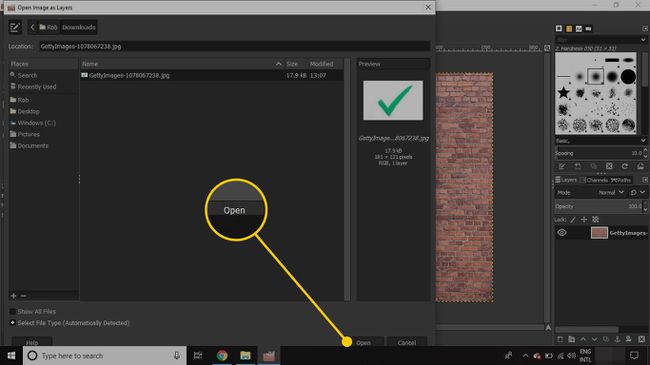
-
Valitse siirtää jos sinua kehotetaan muuttamaan kuva RBG-muotoon.
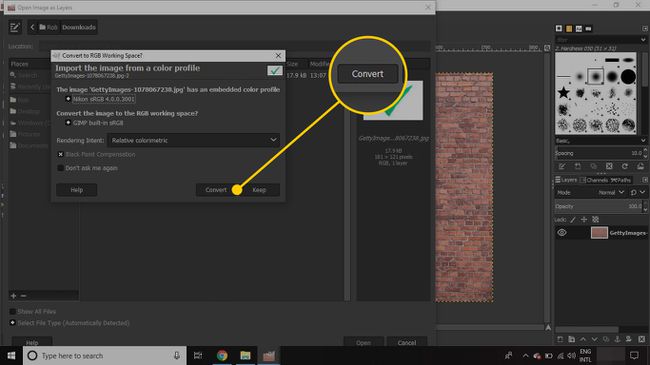
-
Valitse Liike ja aseta sitten kuva haluamaasi paikkaan.
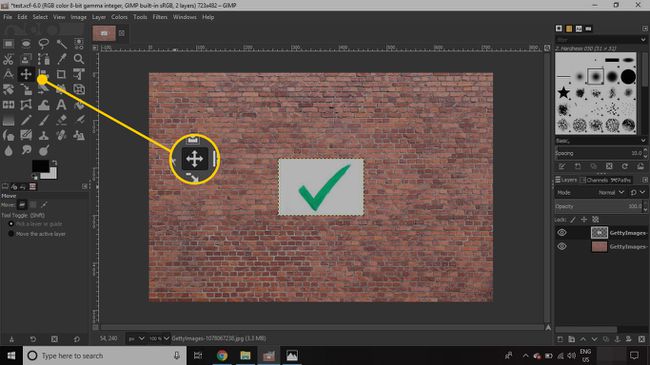
-
Mene Windows † Telakoitavat valintaikkunat † kerroksia kerrosten avaamiseen paletti (jos ei näy).
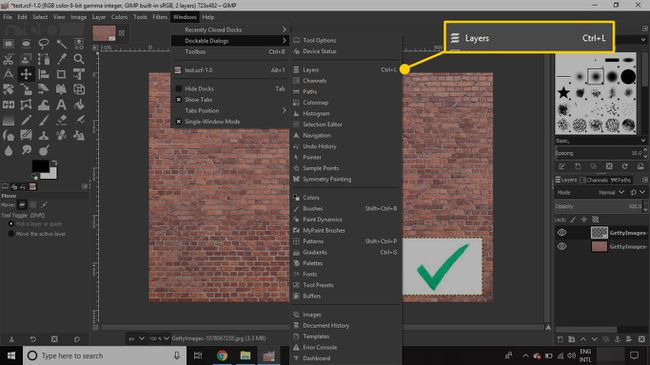
-
Valitse taso, jossa on vesileimakuvasi, ja vedä sitten peite liukusäädintä vasemmalle tehdäksesi kuvasta puoliläpinäkyvän.
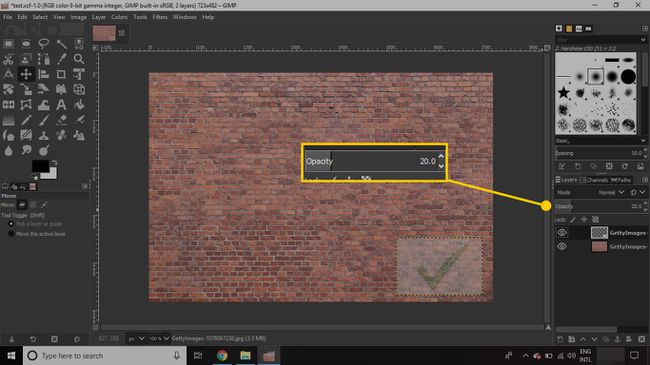
-
Muuta kuvan väriä vesileiman mukaan. Jos esimerkiksi haluat käyttää mustaa kuvaa vesileimana tummaan kuvaan, muuta kuva valkoiseksi, jotta se on selkeämpi. Vuonna Työkalut paletti, valitse Etualan väri avaamaan Muuta etualan väriä valintaikkunassa, valitse väri ja valitse sitten Okei†
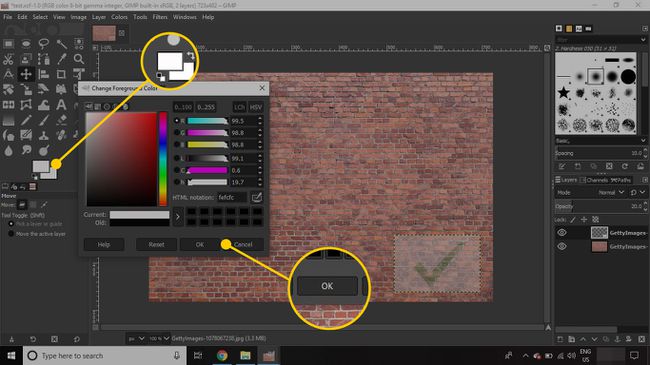
-
Mene muokata † Täytä FG-värillä muuttaaksesi kuvan väriä.
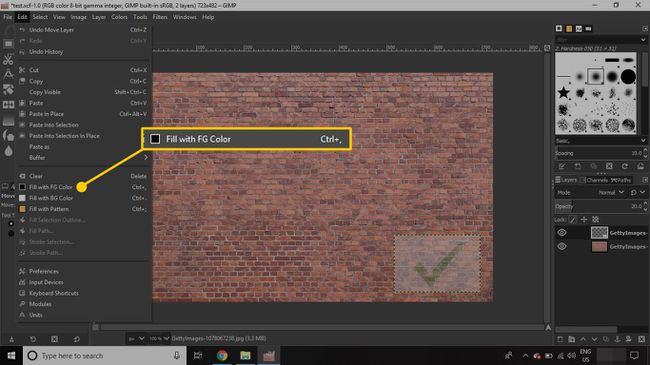
-
Siirry kohtaan kerroksia paletti, valitse grafiikkakerros ja valitse sitten harjata kuvake. Napsauta siveltimen alla olevaa tyhjää tilaa varmistaaksesi, että läpinäkyvät pikselit pysyvät läpinäkyvinä, kun muokkaat tasoa.
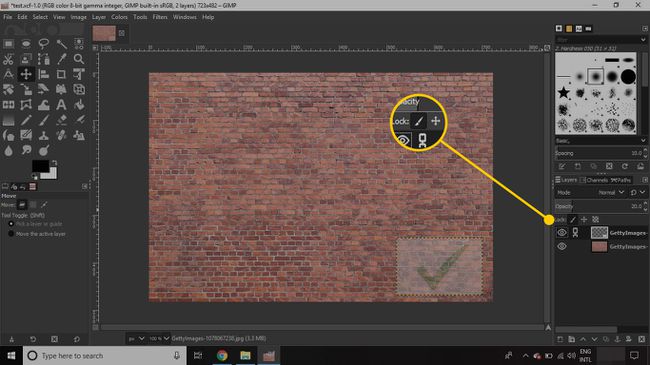
Graafisten vesileimojen lisääminen digitaalisiin kuviin ei takaa, että niitä ei varasteta, mutta puoliläpinäkyvän vesileiman poistamiseen kuluva aika lannistaa useimpia mahdollisia kuvavarkaita. GIMPissä on mahdollista luoda vesileima ilman lisälaajennuksia tai laajennuksia. Tekstipohjaisten vesileimojen lisääminen kuviin on helpompaa GIMP:llä, mutta muiden markkinointimateriaalien kanssa yhdenmukaisen kuvan käyttäminen voi auttaa luomaan tunnistettavan brändin.
